
Pokud dočasně uvíznete bez myši, nemějte obavy - počítač můžete stále používat. Budete rádi, že v systému Windows je možné pohybovat kurzorem pouze pomocí klávesnice.
V systému Windows existuje funkce zvaná Klávesy myši, která umožňuje používat numerickou klávesnici k pohybu myši, klikání a poklepání na položky a dokonce k přetahování. Ukážeme vám, jak zapnout a nakonfigurovat klávesy myši, abyste mohli používat numerickou klávesnici jako myš.
POZNÁMKA: Chcete-li používat klávesy myši, musíte mít na klávesnici numerickou klávesnici a musíte deaktivovat trackpad nebo externí myš, pokud je stále připojena.
Funkci Klávesy myši můžete ve Windows 10 zapnout pomocí Nastavení počítače. V ovládacím panelu však existuje více možností pro klávesy myši, takže je zapneme a nastavíme tam. Kromě toho je použití ovládacího panelu k zapnutí a nastavení kláves myši stejné ve Windows 7, 8 a 10.
Stiskněte tlačítko Start a vyhledejte „snadný přístup“. Klikněte na „Centrum usnadnění přístupu“ v části Nejlepší shoda. Pokud používáte Windows 8 nebo 10, nevybírejte „Nastavení myši pro usnadnění přístupu“. Tím se otevře obrazovka Usnadnění přístupu v Nastavení počítače s méně možnostmi.
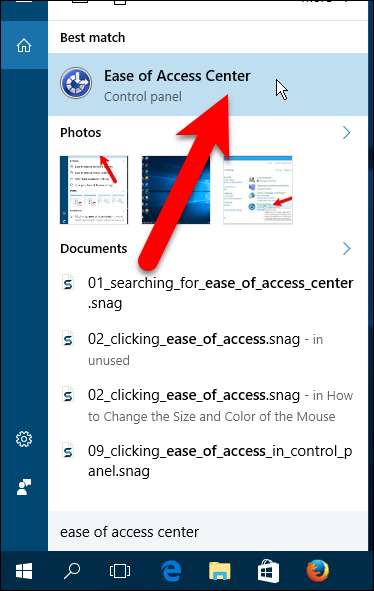
V Centru usnadnění přístupu v okně ovládacího panelu klikněte v části Prozkoumat všechna nastavení na „Usnadnit používání myši“.

Pokud chcete pouze povolit klávesy myši s výchozím nastavením, můžete zaškrtnout políčko „Zapnout klávesy myši“ v části Ovládání myši pomocí klávesnice. V tomto případě, protože vám ukážeme nastavení pro klávesy myši, však klikněte na „Nastavit klávesy myši“.
POZNÁMKA: Pokud z nějakého zvláštního důvodu zaškrtnete na této obrazovce políčko Zapnout klávesy myši a poté kliknete na odkaz Nastavit klávesy myši, budete jej muset znovu zapnout na obrazovce Nastavit klávesy myši.
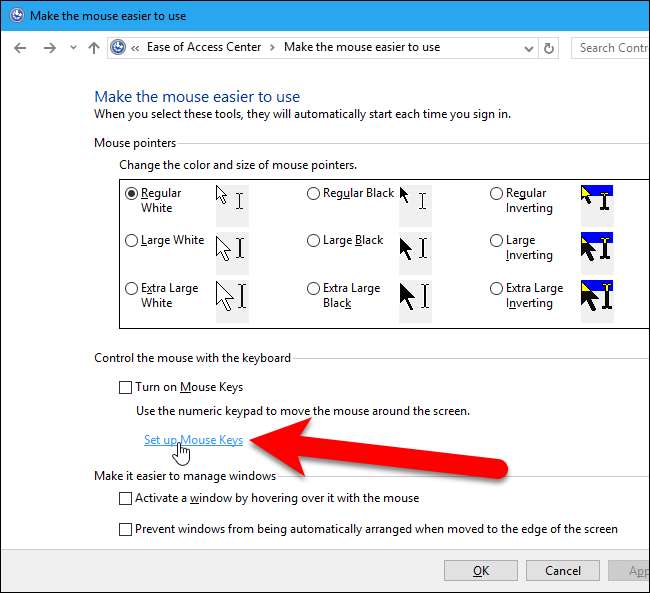
Na obrazovce Nastavit klávesy myši zaškrtnutím políčka „Zapnout klávesy myši“ povolte funkci.
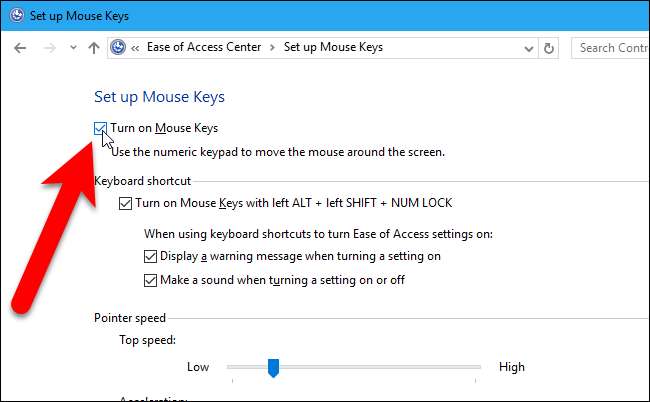
Pokud chcete klávesovou zkratku rychle zapnout pomocí zkratky, zaškrtněte políčko „Zapnout klávesnici myší levým ALT + levým SHIFT + NUM LOCK“. Pokud chcete, aby se při zapnutí klávesové zkratky zobrazila varovná zpráva, zaškrtněte políčko „Zobrazit varovnou zprávu při zapnutí nastavení“. Můžete také zvolit „Vydat zvuk při zapnutí nebo vypnutí nastavení“.
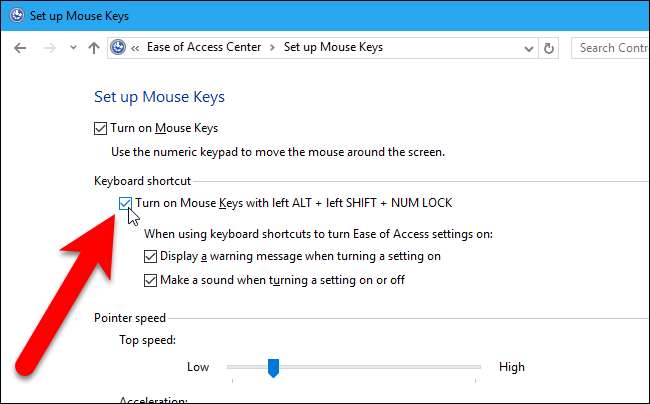
Pokud jste zapnuli klávesovou zkratku a zvolili jste zobrazení varování, při použití zkratky se zobrazí následující dialogové okno. Kliknutím na „Ano“ zapnete tlačítka myši nebo „Ne“, pokud jste si to rozmysleli a chcete tlačítka myši vypnout. Chcete-li klávesovou zkratku vypnout, musíte klávesové zkratky stisknout dvakrát nebo třikrát. Zvláštní, co? Testovali jsme to několikrát a zdá se, že to tak funguje. Pokračujte stisknutím klávesové zkratky, dokud se nezobrazí dialogové okno Klávesy myši.
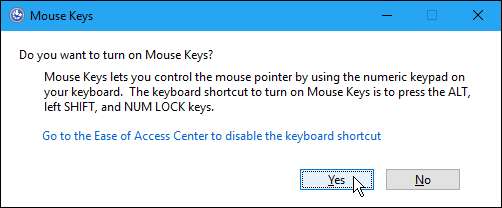
Pokud se rozhodnete, že již nechcete používat klávesovou zkratku, klikněte na odkaz „Přejít na Centrum usnadnění přístupu a deaktivovat klávesovou zkratku“. Toto dialogové okno se zavře a zobrazí se obrazovka Nastavit klávesy myši v Centru usnadnění přístupu v Ovládacích panelech, jak je uvedeno výše, což vám umožní vypnout klávesovou zkratku.
Sekce Pointer speed (Rychlost ukazatele) umožňuje upravit rychlost, jakou se ukazatel myši pohybuje po obrazovce. Pomocí posuvníků nastavte nejvyšší rychlost, s jakou se může ukazatel pohybovat, a Zrychlení ukazatele myši. Chcete-li pomocí kláves Ctrl a Shift zrychlit a zpomalit ukazatel myši, zaškrtněte políčko „Podržte CTRL pro zrychlení a SHIFT pro zpomalení“.
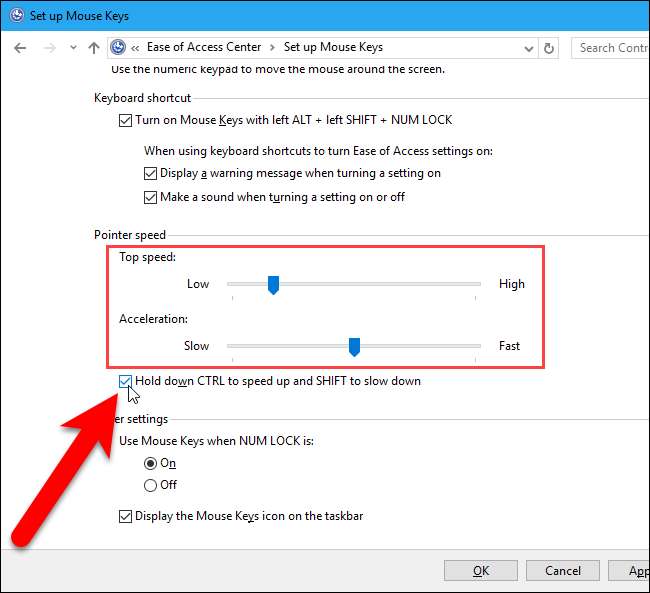
Když je Num Lock zapnutý, můžete kromě numerických kláves nad klávesami s písmeny použít jako další způsob psaní čísel také numerickou klávesnici. Pokud k zadávání čísel nepoužíváte numerickou klávesnici, můžete použít klávesu myši, když je zapnutá funkce Num Lock. Chcete-li to provést, vyberte možnost „Zapnuto“ v části „Použít klávesy myši, když je funkce NUM LOCK“ v části Další nastavení. Upozorňujeme, že pokud toto nastavení zapnete, nebudete moci zadávat čísla pomocí numerické klávesnice. Nastavení Použít klávesy myši, když je zapnutá funkce NUM LOCK, však poskytuje další metodu pro zapnutí a vypnutí kláves myši. Při zapnutém nastavení budou klávesy myši fungovat, pouze když je zapnutá funkce Num Lock. Aby bylo snazší zjistit, zda je Num Lock zapnutý nebo vypnutý, můžete mít zvukovou hru nebo dostat oznámení na hlavním panelu když to zapnete.
Chcete-li snadno zjistit, kdy jsou tlačítka myši zapnutá, zaškrtněte políčko „Zobrazit ikonu tlačítek myši na hlavním panelu“.
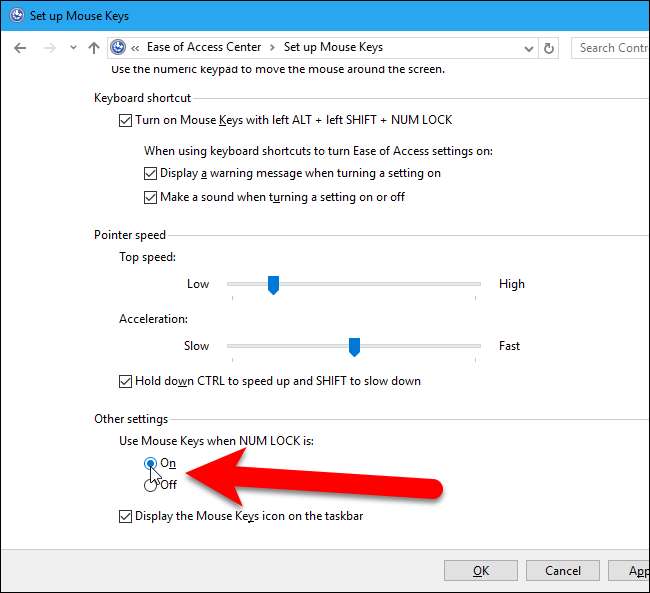
Jakmile si nastavíte klávesy myši podle svých představ, klikněte na „OK“.
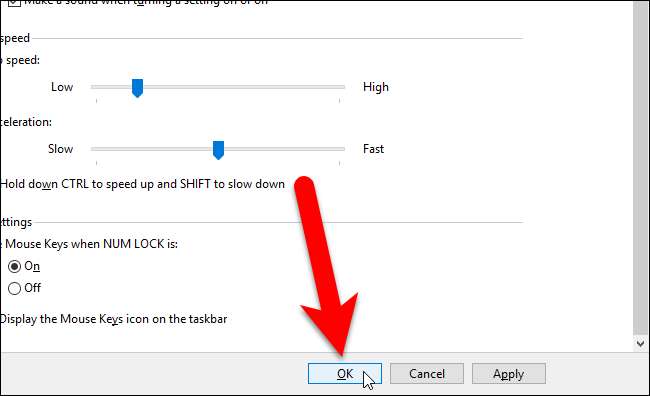
Poté zavřete okno kliknutím na „X“ v pravém horním rohu okna ovládacího panelu.
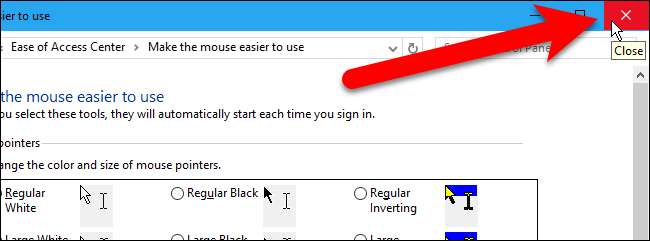
PŘÍBUZNÝ: Jak zvýšit přesnost ukazování myši ve Windows
Nyní, když jsou povoleny a nakonfigurovány klávesy myši, jak je používáte? Microsoft článek podpory o klávesách myši vysvětluje, co každá z kláves na numerické klávesnici dělá pro ovládání myši.
Pokud jste vyzkoušeli klávesy myši a zjistili jste, že byste se raději vrátili k používání staromódní myši nebo trackpadu, můžete zvyšte přesnost ukazování myší pro snazší používání myši.







